Бързо запазвайте снимки в Picasa Уеб Албуми с AddToPicasa
По време на сърфирането в интернет и изведнъж откриете снимка, която бихте искали да добавите към Picasa Уеб Албуми? Сега можете да го направите лесно и бързо с разширение AddToPicasa за Firefox.
Инсталиране и настройка
След като изтеглите разширението и го инсталирате, сте готови да отидете. Няма настройки или конфигурации, за които трябва да се погрижим. След като намерите снимка, която ви харесва, използвайте менюто с десен бутон, за да добавите снимката към Picasa Уеб Албуми.
Използване на разширение AddToPicasa
За нашия пример направихме търсене на изображения с помощта на Google за аниме снимки.

И тук е разширението в действие за снимка, която намерихме и искахме да спасим… Кликнете с десния бутон върху снимката и изберете „Добавяне към Picasa Уеб Албуми“.

След като кликнете върху „Добавяне към Picasa Уеб Албуми“, ще видите този прозорец. Можете да добавите надпис за изображения и етикети на изображения. Ако не сте влезли в профила си или не сте се свързали с него, ще трябва да въведете „Потребителско име в Google“ и да решите дали да бъдете запомнени на компютъра, който използвате.

След като въведете потребителското си име в Google, ще видите този прозорец с подробности за заявката за достъп до вашите Picasa Уеб Албуми. Обърнете внимание на изявлението, в което се казва, че „www.musiic.net няма да има достъп до вашата парола или друга лична информация от профила ви в Google.
Забележка: Връзката „Научете повече“ е предоставена в долната част на статията.

След като кликнете върху „Предоставяне на достъп“, прозорецът ще се върне към това, което сте видели преди с опцията „Прекъсване на връзката“ в горната част. Просто попълнете информацията за надписа и маркера, изберете уеб албума в Picasa, към който искате да се добави снимката, и кликнете върху „Добавяне на изображението към албума ви в Picasa“.
Забележка: В нашия пример отменихме опцията „Упълномощаване на AddToPicasa да показва изображението си“.

След като кликнете върху „Добавяне на изображението към уеб албума ви в Picasa“, прозорецът ви ще изглежда така. Всички сте готови и вече можете да затворите прозореца и да потърсите следващата снимка, която искате да добавите или да се върнете към редовното сърфиране, което сте правили преди.

Бърз поглед към нашия Picasa Уеб Албум показва нашата нова аниме картина, добавена перфектно (много хубаво!). Забавлявайте се, запазвайки тези снимки!
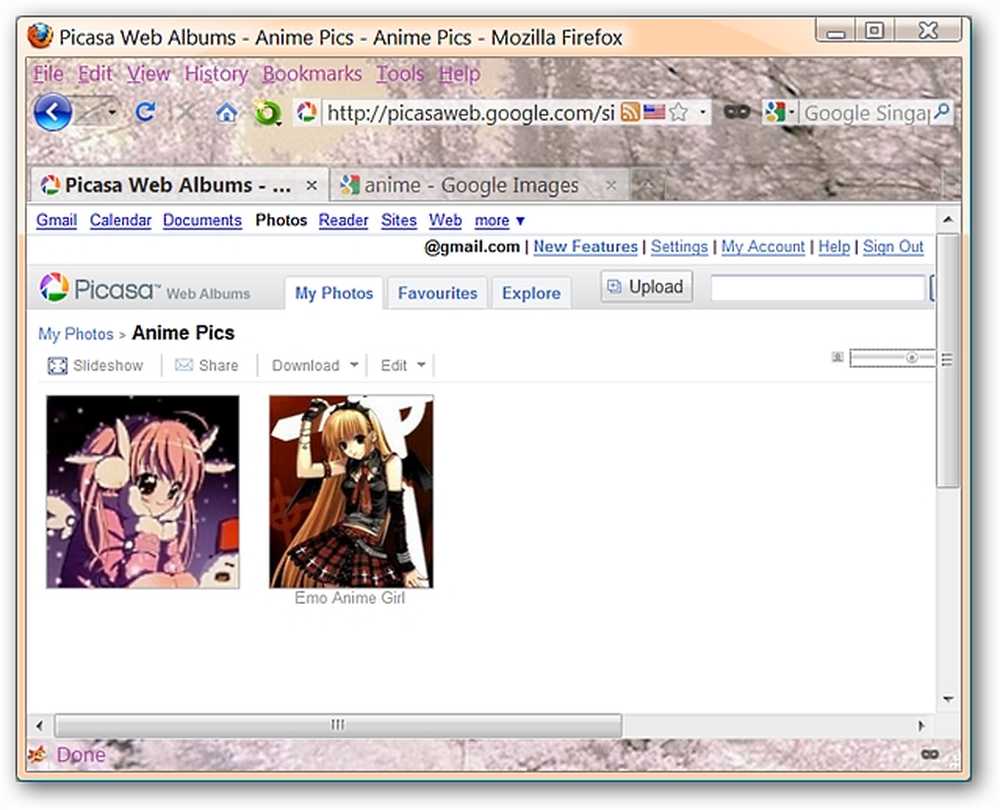
звена
Изтеглете разширението AddToPicasa (добавки на Mozilla)
Загриженост за поверителността: относно страницата със заявка за достъп (Google)




